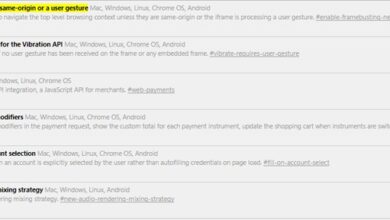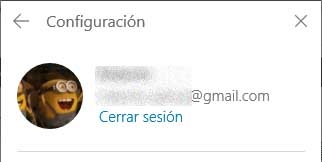Comment mettre à jour manuellement les extensions installées dans Chrome et Firefox
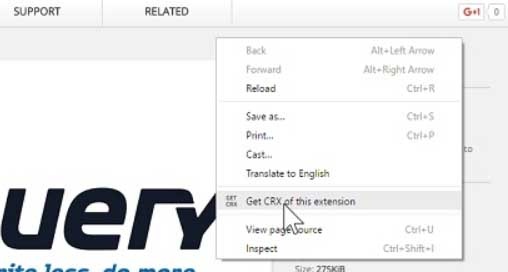
Google Chrome et Mozilla Firefox sont les deux navigateurs Web les plus utilisés par les utilisateurs du monde entier pour naviguer sur Internet et l’une des raisons est le nombre d’extensions et de modules complémentaires disponibles qui permettent aux utilisateurs de leur fournir de nouvelles fonctionnalités et fonctions. Ces extensions ne sont rien de plus que de petites applications qui sont ajoutées au navigateur et, en tant que telles, elles doivent être mises à jour pour des raisons de sécurité et pour avoir de nouvelles fonctions, paramètres ou caractéristiques. Ensuite, nous vous montrerons comment mettre à jour manuellement les extensions installées dans Chrome et Firefox.
La première chose qui me viendra probablement à l’esprit est probablement la raison pour laquelle je vais devoir mettre à jour manuellement les mises à jour installées dans Chrome ou Firefox. Eh bien, il est important de savoir que malgré le fait que les deux navigateurs effectuent des mises à jour automatiques des extensions ou des modules complémentaires qui y sont installés, ces mises à jour peuvent prendre un certain temps entre leur disponibilité et leur mise à jour par le navigateur lui-même.
Par conséquent, si une extension ou un module complémentaire installé dans notre navigateur reçoit une mise à jour de sécurité en raison d’un bogue trouvé, jusqu’à ce que ladite extension soit mise à jour, nous serons exposés à ce bogue. Si une extension ajoute une nouvelle fonction et que nous souhaitons en profiter au plus vite, nous pouvons également compter dessus automatiquement dès que nous mettons à jour l’extension. Cela dit, si vous souhaitez mettre à jour manuellement les extensions installées dans Chrome ou Firefox , voici les étapes à suivre dans les deux navigateurs.
Comment mettre à jour manuellement les extensions installées dans Chrome
Dans le cas de Chrome, il est possible de forcer une mise à jour d’extension manuellement afin de ne pas avoir à attendre que le navigateur lui-même le fasse automatiquement. Pour ce faire, nous devrons utiliser une extension, Get CRX , disponible dans le Chrome Web Store . Une extension qui, une fois installée dans le navigateur, nous permettra de mettre à jour manuellement toute extension que nous avons installée dans le navigateur Google.
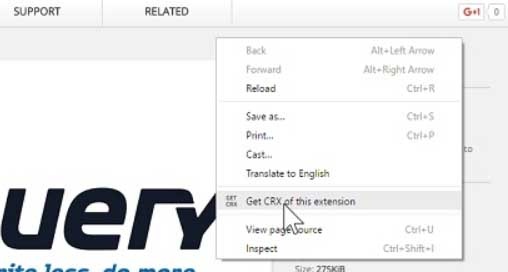
Pour ce faire, accédez simplement au site Web de l’extension que nous voulons mettre à jour, cliquez avec le bouton droit sur n’importe quel lubar de la page et sélectionnez l’option Obtenir CRX de cette extension . Cela ouvrira une boîte de téléchargement à partir de laquelle nous pouvons télécharger la dernière version, puis nous ouvrirons la page Chrome: // extensions et glisser-déposer le fichier téléchargé. Le processus d’installation démarrera automatiquement et nous aurons mis à jour l’extension manuellement sans avoir à attendre qu’elle se mette à jour automatiquement.
Comment mettre à jour manuellement les extensions installées dans Firefox
Dans le cas de Firefox, les utilisateurs du navigateur Web de Mozilla peuvent désactiver les mises à jour automatiques pour les extensions individuelles ou pour toutes celles installées. Lorsqu’il est activé, Firefox vérifie régulièrement les mises à jour disponibles pour les modules complémentaires installés, il y a donc également un délai entre le lancement d’une mise à jour et la mise à jour automatique dans le navigateur.
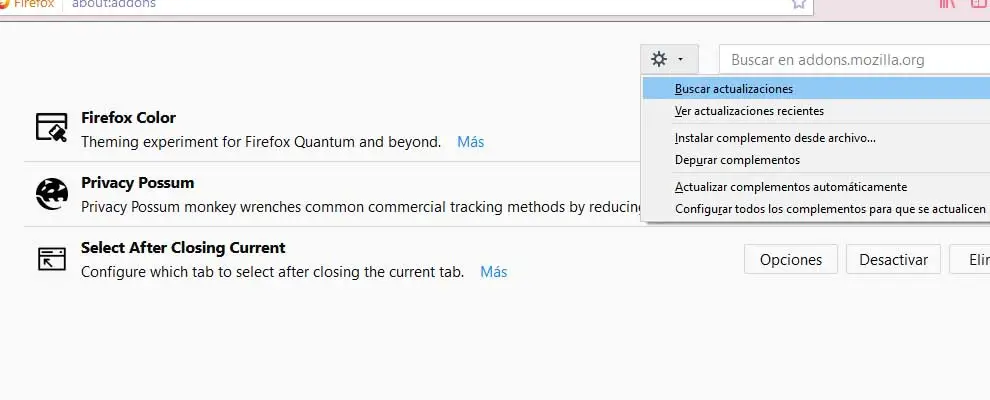
Pour éviter cela, il est également possible de mettre à jour manuellement les add-ons installés dans Firefox. Pour ce faire, ce que nous devons faire est d’ ouvrir une fenêtre Firefox et de l’option de menu Aller à la Add- option de . Une fois là-bas, nous cliquons sur l’icône d’engrenage qui apparaît en haut et sélectionnons l’option Vérifier les mises à jour.
Cela recherchera les mises à jour disponibles pour toutes les extensions installées dans le navigateur, mais si nous voulons rechercher les mises à jour d’un plugin individuellement, ce que nous devons faire est de désactiver les mises à jour automatiques, à partir du bouton d’engrenage, puis à partir des extensions. page, cliquez sur le bouton Plus de l’add-on que nous voulons mettre à jour. À partir de la page de détail de l’add-on, nous cliquons à nouveau sur le bouton d’engrenage et recherchons les mises à jour disponibles pour cette extension.
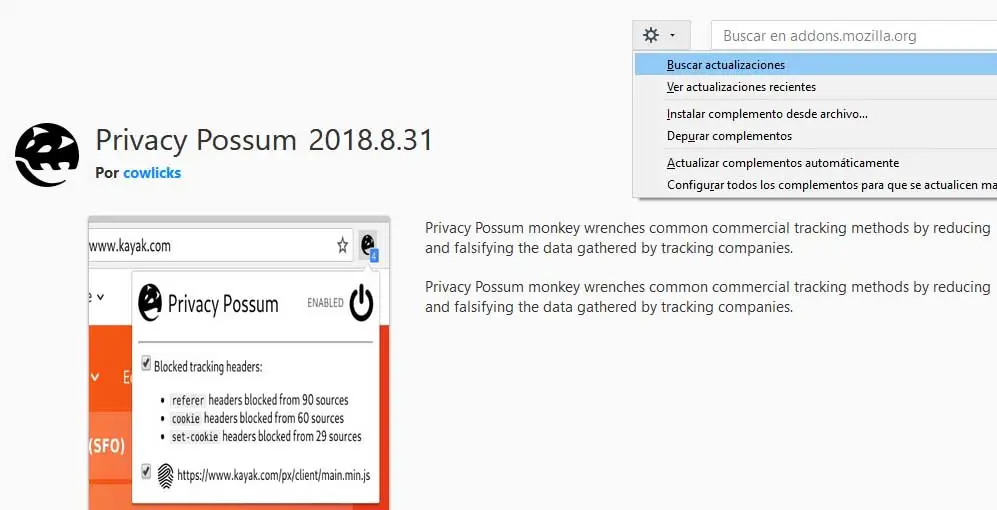
Un autre avantage de Mozilla AMO , le référentiel officiel des extensions Firefox, est qu’il maintient un fichier des versions d’extensions , par conséquent, lorsqu’une nouvelle version d’une extension est disponible, elle apparaît sur cette page. C’est donc une autre méthode pour mettre à jour manuellement un add-on ou une extension Firefox sans avoir à attendre qu’il se mette à jour automatiquement.